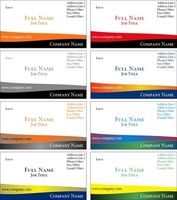Gewusst wie: Verwenden Sie einen Visitenkarten-Scanner CardScan
Die Visitenkarten-Scanner CardScan ist einem kleinen Scanner, der Ihnen erlaubt, wieder die Kontrolle über einen wachsenden Stapel von Visitenkarten. Mit CardScan können alle Ihre Visitenkarten zu scannen und Digital Katalogisieren sie in Ihrem Computer. Sobald die Karten gescannt werden, können die Kontakte in eine Vielzahl von Programmen wie Microsoft Outlook und Palm Desktop importiert werden.
Anweisungen
1 Installieren Sie den Visitenkarten-Scanner CardScan durch Einlegen der Software-CD, die mit dem Gerät in das CD-Laufwerk Ihres Computers enthalten war. Wenn der Auto-run-Bildschirm angezeigt wird, wählen Sie die Option zum Installieren der Software. Befolgen Sie die angezeigten Anweisungen zur Installation der Software, dann schließen Sie den Scanner an Ihren Computer über das mitgelieferte USB-Kabel, sobald die Installation abgeschlossen ist.
2 Öffnen Sie die CardScan Software von öffnen im Menü Start, klicken Sie auf "Programme", "CardScan" Ordner öffnen und anschließend auf die "CardScan" Anwendung.
3 Wählen Sie die Optionen, die Sie aus dem Willkommen-Assistenten aktivieren möchten. Optionen gehören die Schaffung eines Adressbuchs und ob Sie möchten, die Karten automatisch in die Kontakte zu verarbeiten, wenn sie gescannt werden.
4 Legen Sie eine Speicherkarte in den Scanner, um die Karte zu scannen. Wählen Sie "Scan-Optionen" im Fenster "Prozess", sobald es erscheint die Karte aus einem Bild zu einem Kontakt zu konvertieren. Sobald "Prozess" geklickt wird, werden die Informationen automatisch konvertiert aus einem Bild und das Kontaktfeld eingegangen werden.
5 Stellen Sie sicher, dass alle Kontaktdaten korrekt ist und den Kontakt zu Ihrem Adressbuch speichern. Wenn Änderungen erforderlich sind, klicken Sie auf das Register "Bearbeiten" auf dem oberen Screen Kontaktfenster und nehmen Sie die notwendigen Änderungen vor. Wiederholen Sie diesen Vorgang für jede Karte, die Sie scannen möchten.
Tipps & Warnungen
- Kontakte können in Microsoft Outlook oder Palm Desktop importiert werden, wählen Sie "Datei", "Datenaustausch" und dann "Zauberer" aus dem Menü CardScan. Befolgen Sie die angezeigten Anweisungen, um Ihre Kontakte aus CardScan in einer anderen Anwendung importieren.